28/04/2021 • Arquivado para: Recuperação de cartão SD • Soluções comprovadas
Capturar momentos na forma de fotos se tornou a tradição de todas as culturas. Não importa o tipo de evento, você verá todos ao seu redor capturando memórias na forma de fotos. Você não precisa levar câmeras para todos os lugares porque agora todo smartphone tem uma câmera. Você pode tirar fotos e salvá-las em seu smartphone.
Muitas vezes as pessoas desejam transferir fotos de um celular ou computador para um cartão SD. Uma pergunta semelhante, ou seja, "como mover as fotos do celular para o cartão SD", chamou nossa atenção. Agora, prepare-se porque iremos apresentá-lo aos passos fáceis que você executará para mover suas fotos para o cartão SD. Então, vamos começar o passeio!
Parte 1: Como mover fotos para o cartão SD no celular Android?
Solução 1: Transferir fotos do armazenamento interno para o cartão SD
Em celulares Android, a transferência de fotos do armazenamento interno para um cartão SD é tão simples quanto transferir imagens de uma pasta para outra. Pode-se selecionar os dados, como imagens, etc., e depois movê-los para um cartão SD. Esta seção do artigo responde à sua pergunta sobre como mover imagens para um cartão SD. Então, vamos seguir os passos para transferir fotos para o cartão SD.
1. Em primeiro lugar, é necessário conectar o cartão SD ao celular.
2. Verifique se o seu celular está detectando o cartão SD e se o cartão SD tem espaço livre suficiente para transferir fotos nele.
3. Vá para o menu do celular e clique em "Meus arquivos" ou "Gerenciador de arquivos". Irá abrir diferentes categorias em sua tela.
4. Agora clique na opção "Armazenamento interno."
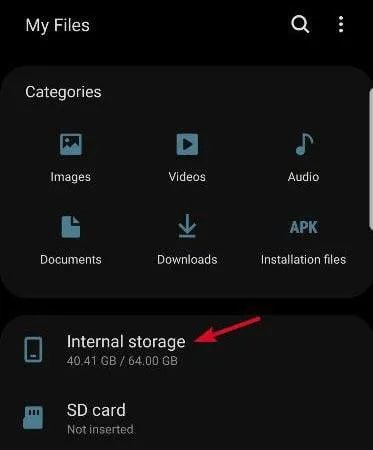
5. Em seguida, clique na opção de DCIM.
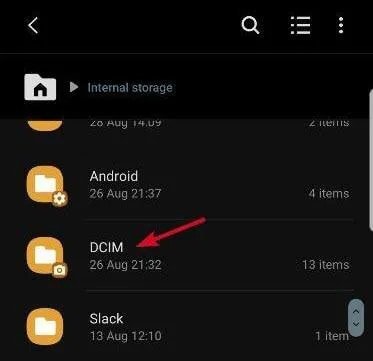
6. Encontre a opção de "Câmera" entre as opções disponíveis e mantenha-a pressionada.
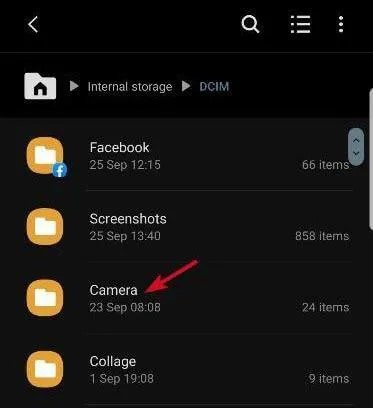
7. Clique na opção “Menu” ilustrado por três pontos verticais no canto superior direito.
8. Selecione a opção "Editar".
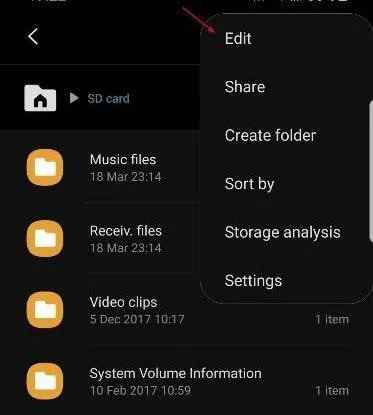
9. Clique na opção “Mover”.
10. Agora volte para "Meus arquivos" e clique na opção "Cartão SD".
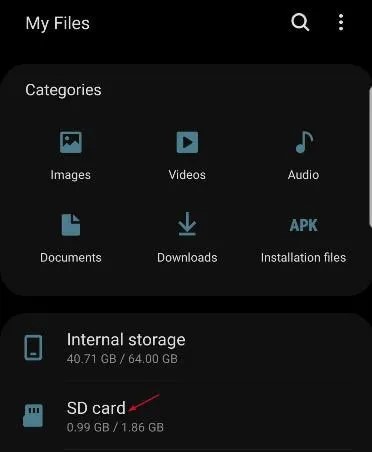
11. Clique na opção "DCIM" e se o seu cartão SD não tiver, crie um.
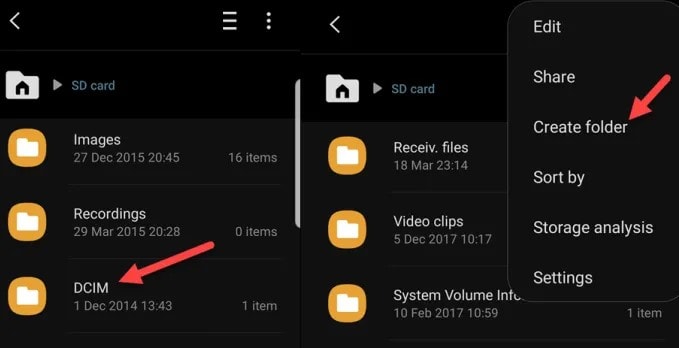
12. Após concluir a passo 11, clique em DCIM e selecione a opção "Concluído". Suas fotos serão movidas para um cartão SD.
Seguindo os passos mencionados acima, você pode mover imagens da memória interna do Android para um cartão SD sem nenhum problema. Além disso, você também pode selecionar o cartão SD como local de armazenamento na configuração da câmera. Nesse caso, as fotos serão salvas automaticamente em um cartão SD. Este método o ajudará a lidar com a confusão de como mover imagens para um cartão SD no Android.
Parte 2: Como mover arquivos para cartão SD usando o computador?
Solução 1: Transferir as fotos conectando o leitor de cartão SD
Para transferir as fotos do computador para o leitor de cartão SD, você precisará de um leitor de cartão SD. Desta forma, você conectará seu cartão SD ao computador porque o computador não pode conectar o cartão SD diretamente a ele. Os passos a seguir o ajudarão na confusão sobre como mover as fotos para o cartão SD. Então, vamos ver quais são esses passos.
1. Em primeiro lugar, insira seu cartão SD no leitor de cartão.
2. Agora, conecte este cartão SD ao seu computador. O computador detectará o cartão SD em nenhum momento. Certifique-se de que o cartão SD tenha espaço disponível suficiente para mover as fotos nele.
3. Após conectar o cartão SD, clique na opção “Este PC”.
4. Entre as opções disponíveis, clique na opção “Imagens”.
5. Caso suas fotos estejam em alguma outra pasta, você escolherá aquela pasta em questão, por exemplo, disco local C.
6. Agora selecione todas as fotos que deseja transferir, ou você também pode selecionar a pasta inteira em primeiro lugar.
7. Agora, clique com o botão direito e selecione a opção de cortar e vá para o cartão SD.
8. No cartão SD, selecione o local desejado e clique com o botão direito.
9. Entre as opções disponíveis, clique na opção de colar. O processo de movimentação começará, e em nenhum momento, suas fotos serão transferidas.
Por meio do procedimento acima, suas fotos serão transferidas do computador para o cartão SD. Se você deseja manter as fotos no computador também, copie e cole as imagens em vez de recortar e colar. Portanto, para lidar com a confusão sobre como mover imagens para um cartão SD, siga os passos viáveis e eficientes acima.
Parte 3: Recuperar fotos perdidas/excluídas do cartão SD?
As imagens são uma fonte de prazer, pois mantêm as memórias frescas na sua mente. Assistir a fotos antigas o traz de volta aos tempos anteriores. Às vezes, as pessoas perdem suas imagens essenciais acidentalmente ou devido a algum vírus. Não é horrível? Normalmente as pessoas desistem dessa situação e acham que não tem como sair desse dilema, mas você não tem que ser assim.
Porque nos preocupamos com você e estamos prestes a apresentá-lo a um software maravilhoso, ou seja, Wondershare Recoverit Photo Recovery Software, este software o ajudará a trazer de volta suas fotos importantes em um cartão SD. Então, vamos examinar os detalhes e os passos desse software fantástico, que nos ajudarão a trazer de volta nossos preciosos dados.
Passo 1: Baixar o software
Para obter os benefícios deste software, terá que baixá-lo e instalá-lo em seu computador.
Passo 2: Conectando cartão SD
Depois de baixar o software, insira seu cartão SD no leitor de cartão e conecte-o ao computador.
Passo 3: Selecionar o cartão SD
Assim que o cartão SD estiver conectado, selecione o dispositivo como local de destino para o processo e clique no botão "Iniciar". Ele iniciará a digitalização no cartão SD.

Passo 4: Digitalizar o cartão SD
Depois de iniciar o Scan, você pode começar a escanear. A digitalização do cartão SD levará algum tempo.
Passo 5: Recuperar fotos
Após concluir o processo de digitalização, selecione as fotos que deseja recuperar e clique em "Recuperar". Suas fotos serão recuperadas em seu cartão SD.

Seguindo os passos fáceis, eficientes e viáveis acima, você receberá suas fotos em um piscar de olhos. Não se preocupe, há uma maneira de recuperar suas memórias preciosas.
Conclusão
Se você quiser transferir suas fotos para um cartão SD e confundir como mover fotos para um cartão SD, não se preocupe. O processo é simples e você pode transferir fotos facilmente pelo Android e pelo computador. Tudo o que você precisa fazer é mover as fotos do armazenamento interno para um cartão SD. Além disso, se você perdeu suas fotos de um cartão SD, o Wondershare Recoverit Photo Recovery Software o ajudará a recuperar suas fotos em nenhum momento.
As pessoas também perguntam
-
Como faço para mover fotos e músicas para o meu cartão SD?
Selecione os dados que deseja mover e, em seguida, selecione a opção “Mover”. Em seguida, selecione o cartão SD e escolha o local desejado. Ao final, toque e clique na opção “Mover aqui”. -
Por que meus arquivos não são movidos para o meu cartão SD?
Seus arquivos podem não ser movidos para um cartão SD devido a vírus ou malware. O cartão SD corrompido também pode ser a razão do problema. Você pode escanarizar o cartão SD para corrigir o problema. -
Como posso corrigir as permissões no meu cartão SD?
Para conceder permissão no seu cartão SD, clique em Configuração no seu smartphone. Vá para aplicativos e selecione a opção "Permissão" e clique em "Ativar". -
Por que não consigo salvar fotos no meu cartão SD?
Seu cartão SD pode não salvar suas fotos em seu cartão SD devido à baixa disponibilidade de armazenamento. Cartão SD corrompido e malware também podem ser o motivo.
Recuperação de cartão SD
- Recuperar Cartão SD
- Recuperar Cartão SD
- Recuperar Cartão SD Formatado
- Recuperar Cartão de Memória | Softwares
- Recuperar Dados de DVD
- Recuperar Cartão SD Corrompido
- Restaurar Fotos do Cartão SD | Android
- Recuperar Cartão SD | Sandisk
- Cartão SD não Foi Reconhecido?
- Formatar Cartão SD
- Formatar Cartão SD no Windows
- Formatar Cartão SD para Formato Fat32
- Formatar Cartão SD que Não Consegue Ser Formatado
- Dicas Cartão SD










Luís Santos
chief Editor